Wykorzystując wynik analizy, można zmodyfikować komponenty, aby usunąć problem kolizji.
- Na wstążce kliknij kartę Sprawdź
 panel Kolizja
panel Kolizja  Analiza kolizji.
Analiza kolizji.
- W oknie dialogowym Analiza kolizji kliknij polecenie Definiuj zestaw nr 1, a następnie wybierz, w oknie graficznym lub przeglądarce, pierwszy komponent lub grupę komponentów do analizy.
- Kliknij przycisk Definiuj zestaw nr 2 i wybierz drugi komponent lub grupę komponentów do analizy.
- Wybierz polecenie Traktuj podzespoły jako komponenty, aby traktować podzespoły jako pojedyncze komponenty i zignorować kolizje wewnątrz podzespołów.
- Kliknij przycisk OK, aby sprawdzić, czy występuje kolizja.
- Jeżeli zostanie wykryta kolizja, w oknie dialogowym Kolizja wyświetlane są następujące informacje:
- Liczba wykrytych kolizji i ich całkowita objętość oraz dodatkowe informacje o każdej kolizji. Kliknij dwukrotnie pozycję na liście, aby powiększyć kolizję.
- Opcje odfiltrowania następujących typów kolizji, dzięki którym można się skupić na analizowanych informacjach:
- Ogólne: Kolizje, które nie należą do żadnego z poniższych typów.
- Gwinty:Kolizje pomiędzy 2 komponentami, z których jeden jest gwintowany.
Jeśli je znaleziono, pozycja Pasujące gwinty jest wyświetlana jako dodatkowy filtr.
- Niegwintowane części z biblioteki Content Center: Kolizje pomiędzy 2 komponentami, z których jeden jest z biblioteki Content Center.
- Komponenty odniesienia AnyCAD: Kolizje wewnątrz samego komponentu odniesienia AnyCAD.
- Szczegółowe informacje na temat 4 typów kolizji związanych z niezgodnymi gwintami. Należy ustawić kursor nad etykietą narzędzi zawierającą informacje, aby wyświetlić typ kolizji.
- Komponenty gwintowane nie są zgodne.
- Oznaczenie gwintu, w tym średnica nominalna i podział, nie jest zgodne.
- Kierunek gwintu lewy/prawy nie jest zgodny.

- Niezgodność głębokości gwintu wskazuje, że zewnętrzna długość gwintu i wewnętrzna głębokość gwintu nie spełniają wymagania minimalnego zachodzenia gwintu.
Przykładowo zgłaszana jest kolizja, gdy długość zewnętrznego gwintu komponentu jest mniejsza niż głębokość gwintu wewnętrznego. Poniższa ilustracja przedstawia inny przykład, w którym nie jest spełniony warunek minimalnego zachodzenia gwintu.

Uwaga: Pierwszy zbiór wartości w etykiecie narzędzi wskazuje wartość wewnętrznego gwintu. Drugi zbiór wskazuje wartość zewnętrznego gwintu. - Opcje ignorowania i cofania ignorowania. Można wykonać następujące operacje:
- Kliknąć prawym przyciskiem myszy element i zaznaczyć go, aby zignorować wybraną objętość, lub zignorować wszystkie kolizje o objętości mniejszej niż wybrana wartość.
- Zaznaczyć lub usunąć zaznaczenie filtru Ignorowane, aby wyświetlić lub ukryć ignorowane kolizje na liście.
Uwaga: Ignorowana kolizja jest wyświetlana wraz z przekreśleniem linią.
- Kliknij prawym przyciskiem myszy zignorowaną kolizję i wybierz polecenie Cofnij ignorowanie w stosunku do wybranej pozycji lub Cofnij ignorowanie wszystkich.
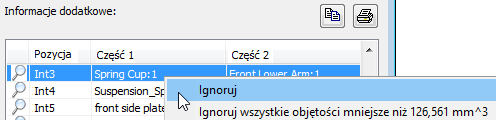
- Opcje pozwalające skopiować wartości do schowka i wydrukować listę.
Uwaga: Typ kolizji jest zawarty w nowej kolumnie o nazwie Uwaga po skopiowaniu
 wartości kolizji gwintu do programu Excel.
wartości kolizji gwintu do programu Excel.
Wskazówka: Aby sprawdzić wszystkie komponenty pod kątem występowania kolizji, użyj okna zaznaczania w celu dodania wszystkich komponentów do zestawu nr 1, a następnie kliknij przycisk OK, aby rozpocząć analizę.
Wskazówka: Dwukrotne kliknięcie kolizji pozwala powiększyć wybraną kolizję, aby obejrzeć jej obszar.